■概要
案件管理ツールboardでの情報更新のたびに、Google Chatへ手動で通知する作業に手間を感じていませんか。この定型的な作業は、対応漏れが許されない重要な業務であり、担当者の負担になりがちです。このワークフローを活用すれば、boardで特定の条件に合致する新しい顧客情報が作成された際に、Google Chatへ自動で通知できます。手作業による情報共有の手間を省き、重要な更新を迅速かつ正確にチームへ展開することが可能です。
■このテンプレートをおすすめする方
■このテンプレートを使うメリット
■フローボットの流れ
※「トリガー」:フロー起動のきっかけとなるアクション、「オペレーション」:トリガー起動後、フロー内で処理を行うアクション
■このワークフローのカスタムポイント
■注意事項



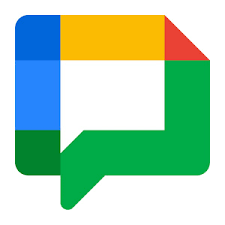
 新しい顧客が作成または更新されたら
新しい顧客が作成または更新されたら
 新しい案件が登録されたら
新しい案件が登録されたら
 新しい案件が登録または更新されたら
新しい案件が登録または更新されたら
 新しい案件が登録または更新されたら(失注含む)
新しい案件が登録または更新されたら(失注含む)
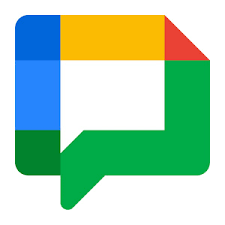 スペースにメッセージが送信されたら
スペースにメッセージが送信されたら
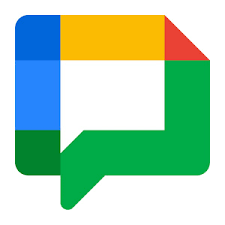 ボットにメンション付きのメッセージを送信したら
ボットにメンション付きのメッセージを送信したら
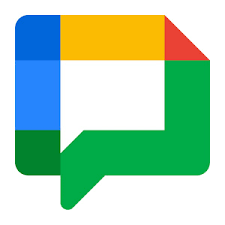 スペースにファイルが投稿されたら
スペースにファイルが投稿されたら
 顧客の登録
顧客の登録
 顧客の取得
顧客の取得
 顧客リストの取得(タグで検索)
顧客リストの取得(タグで検索)
 案件の登録(一括請求)
案件の登録(一括請求)
 案件の登録(定期請求)
案件の登録(定期請求)
 案件リストの取得
案件リストの取得
 案件詳細を取得
案件詳細を取得
 【非推奨】案件ステータスの更新
【非推奨】案件ステータスの更新
 請求リストの取得
請求リストの取得
 請求ステータスの変更
請求ステータスの変更
 請求書を更新
請求書を更新
 特定の案件の請求書IDを取得
特定の案件の請求書IDを取得
 請求書の取得
請求書の取得
 案件の更新(一括請求)
案件の更新(一括請求)
 案件の更新(定期請求)
案件の更新(定期請求)
 案件の削除
案件の削除
 受注ステータスの変更
受注ステータスの変更
 案件のロック
案件のロック
 新しい顧客が作成または更新されたら
新しい顧客が作成または更新されたら 新しい案件が登録されたら
新しい案件が登録されたら 新しい案件が登録または更新されたら
新しい案件が登録または更新されたら 新しい案件が登録または更新されたら(失注含む)
新しい案件が登録または更新されたら(失注含む) 顧客の登録
顧客の登録 顧客の取得
顧客の取得 顧客リストの取得(タグで検索)
顧客リストの取得(タグで検索) 案件の登録(一括請求)
案件の登録(一括請求) 案件の登録(定期請求)
案件の登録(定期請求) 案件リストの取得
案件リストの取得 案件詳細を取得
案件詳細を取得 【非推奨】案件ステータスの更新
【非推奨】案件ステータスの更新 請求リストの取得
請求リストの取得 請求ステータスの変更
請求ステータスの変更 請求書を更新
請求書を更新 特定の案件の請求書IDを取得
特定の案件の請求書IDを取得 請求書の取得
請求書の取得 案件の更新(一括請求)
案件の更新(一括請求) 案件の更新(定期請求)
案件の更新(定期請求) 案件の削除
案件の削除 受注ステータスの変更
受注ステータスの変更 案件のロック
案件のロック 発注先の登録
発注先の登録 見積書の取得
見積書の取得 見積書を更新
見積書を更新 請求書を更新(明細をカンマ区切りで指定)
請求書を更新(明細をカンマ区切りで指定) 見積書を更新(明細をカンマ区切りで指定)
見積書を更新(明細をカンマ区切りで指定) 納品書の取得
納品書の取得 納品書を更新
納品書を更新 納品書を更新(明細をカンマ区切りで指定)
納品書を更新(明細をカンマ区切りで指定) 請求リストの取得(受注ステータスを指定)
請求リストの取得(受注ステータスを指定) 発注を登録(一括支払)
発注を登録(一括支払) 発注を登録(定期支払)
発注を登録(定期支払) 発注を登録(分割支払)
発注を登録(分割支払) 顧客の更新
顧客の更新 特定の案件の見積書IDを取得
特定の案件の見積書IDを取得 発注の一覧を取得
発注の一覧を取得 発注先の一覧を取得
発注先の一覧を取得 発注先の取得
発注先の取得 発注先を削除
発注先を削除 発注先の更新
発注先の更新 検収書を更新
検収書を更新 発注書の更新
発注書の更新 顧客支社の一覧を取得
顧客支社の一覧を取得 顧客支社の取得
顧客支社の取得 案件の登録(分割請求)
案件の登録(分割請求) 案件の更新(分割請求)
案件の更新(分割請求)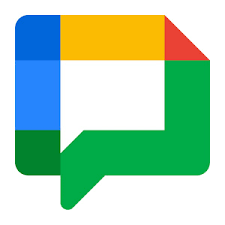 スペースにメッセージが送信されたら
スペースにメッセージが送信されたら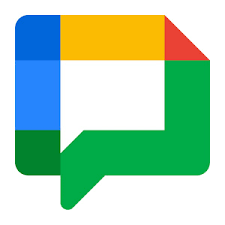 ボットにメンション付きのメッセージを送信したら
ボットにメンション付きのメッセージを送信したら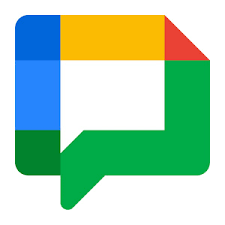 スペースにファイルが投稿されたら
スペースにファイルが投稿されたら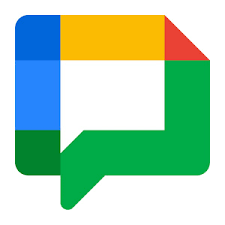 メッセージを送信
メッセージを送信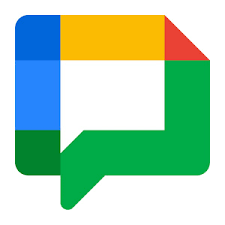 スペースを削除
スペースを削除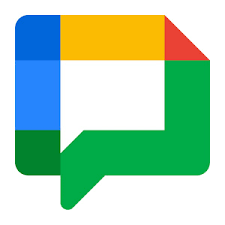 スペースを作成
スペースを作成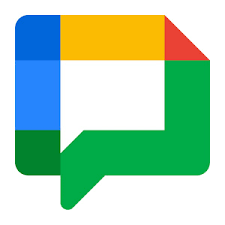 スペースにメンバーを招待
スペースにメンバーを招待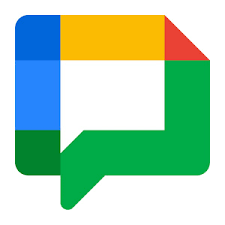 スペースからメンバーを削除
スペースからメンバーを削除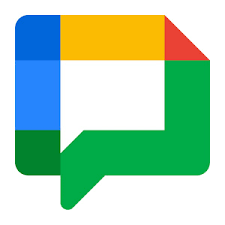 スペースにグループを招待
スペースにグループを招待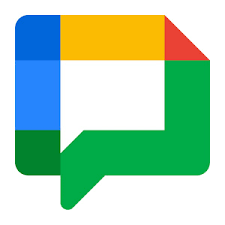 メンバーのスペース権限を変更
メンバーのスペース権限を変更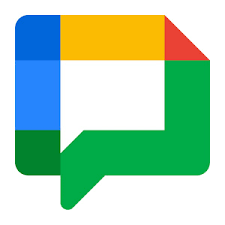 スレッドにメッセージを送信
スレッドにメッセージを送信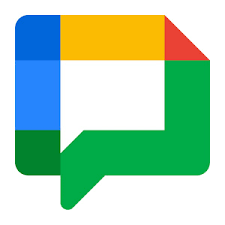 メッセージを引用して返信
メッセージを引用して返信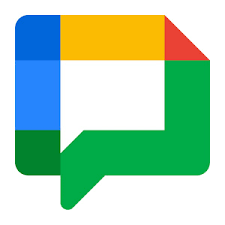 スペースの更新
スペースの更新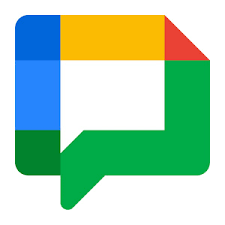 ダイレクトメッセージのスペースを作成
ダイレクトメッセージのスペースを作成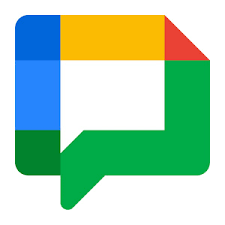 ファイルを添付してメッセージを送信
ファイルを添付してメッセージを送信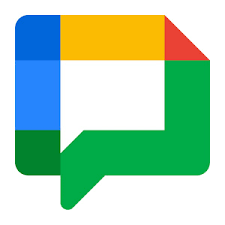 添付ファイルをアップロード
添付ファイルをアップロード